Windows10のバージョン1809のWSLでDockerが動作する環境を構築した
Windows10のバージョン1809のWSLでDockerが動作する環境を構築した
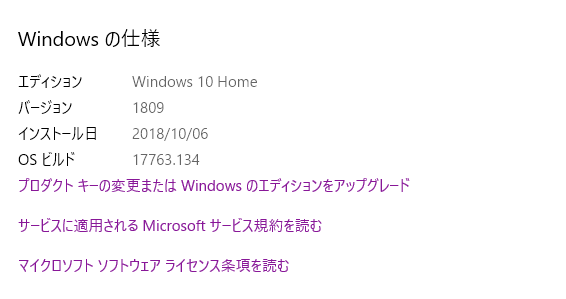
リリース当初には「データ消失につながる不具合」というOSとしてどうなの?というトラブルを孕んでいたようですが、幸いにもこちらでは不具合に遭遇することなく使えていたため、WSL(Windows Subsystem for Linux)上でDockerの環境を構築した
「Windows10のWSLでDockerを動かしてみた 」の時には動作することのなかったUbuntu 18.04でDockerが動作するようになっていました
個人的にはなんでいまさらUbuntu 16.04なのよと思っていたので、今回のWindows10のバージョンはよかった
今回インストールできた環境
$ cat /etc/os-release
NAME="Ubuntu"
VERSION="18.04.1 LTS (Bionic Beaver)"
ID=ubuntu
ID_LIKE=debian
PRETTY_NAME="Ubuntu 18.04.1 LTS"
VERSION_ID="18.04"
HOME_URL="https://www.ubuntu.com/"
SUPPORT_URL="https://help.ubuntu.com/"
BUG_REPORT_URL="https://bugs.launchpad.net/ubuntu/"
PRIVACY_POLICY_URL="https://www.ubuntu.com/legal/terms-and-policies/privacy-policy"
VERSION_CODENAME=bionic
UBUNTU_CODENAME=bionic
$ docker version
Client:
Version: 18.06.1-ce
API version: 1.38
Go version: go1.10.4
Git commit: e68fc7a
Built: Fri Oct 19 19:43:14 2018
OS/Arch: linux/amd64
Experimental: false
Server:
Engine:
Version: 18.06.1-ce
API version: 1.38 (minimum version 1.12)
Go version: go1.10.4
Git commit: e68fc7a
Built: Thu Sep 27 02:39:50 2018
OS/Arch: linux/amd64
Experimental: false
作業メモ
1.WSL(Windows Subsystem For Linux)を使うための設定をする
PowerShellを管理者として実行する
> Enable-WindowsOptionalFeature -Online -FeatureName Microsoft-Windows-Subsystem-Linux
2.Microsoft Storeから「Ubuntu 18.04」をインストールする
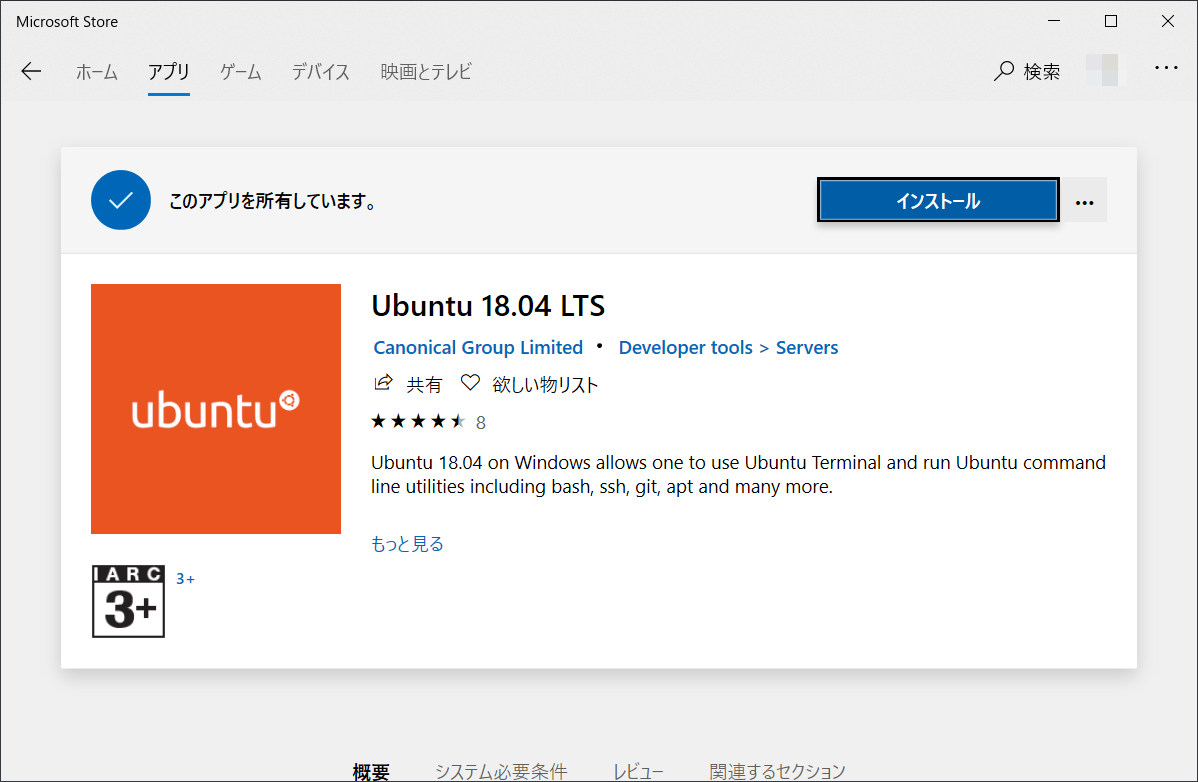
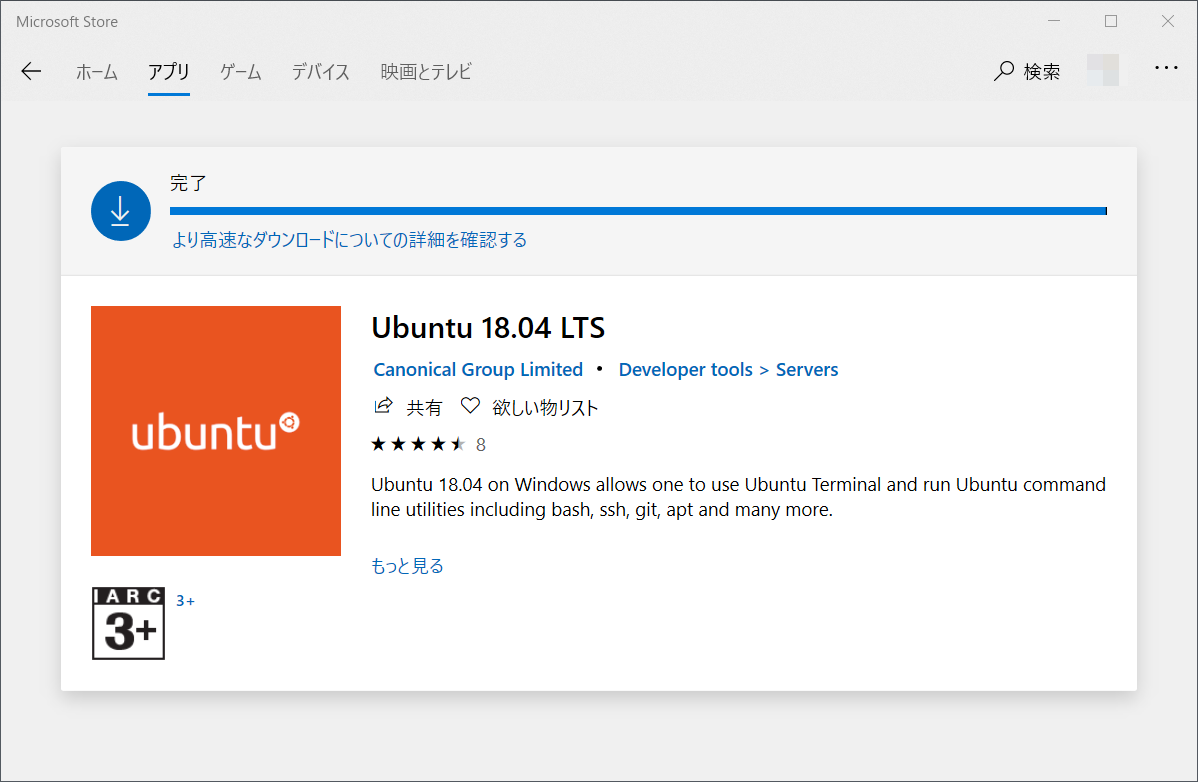
3.WSL環境を「管理者として実行」して、Dockerをインストールする
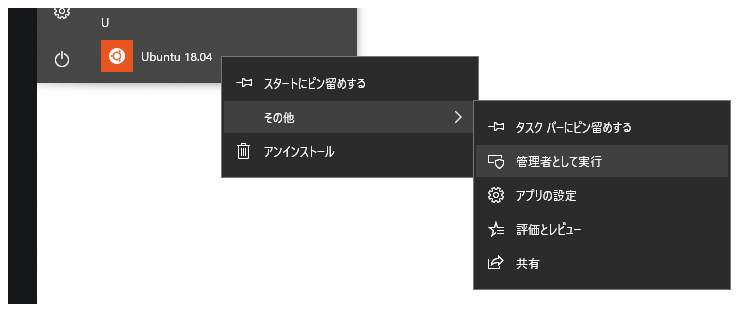
$ sudo apt update && sudo apt -y upgrade
$ sudo apt install -y docker.io
$ sudo cgroupfs-mount
$ sudo usermod -aG docker $USER
4.Dockerを起動するシェルスクリプトを書く
$ cat Docker.sh
#!/bin/sh
pass='password1!'
echo "$pass" | sudo -S cgroupfs-mount && sudo service docker start
sleep 15
docker version
$ chmod 700 Docker.sh
5.WSL環境を「管理者として実行」して、Dockerを起動する
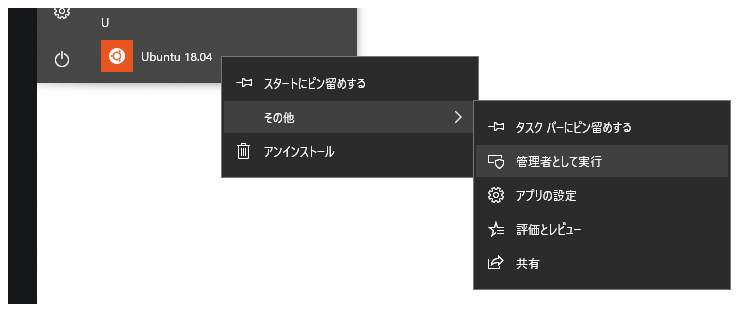
$ ./Docker.sh
「管理者として実行」でWSL環境を起動しておかないと
$ docker version
Client:
Version: 18.06.1-ce
API version: 1.38
Go version: go1.10.4
Git commit: e68fc7a
Built: Fri Oct 19 19:43:14 2018
OS/Arch: linux/amd64
Experimental: false
Cannot connect to the Docker daemon at unix:///var/run/docker.sock. Is the docker daemon running?
となってしまう
竹内電設は、大阪府下を中心に中小規模の組織がITシステムを効果的に活用するための、お手伝いをさせていただいております
© 2023 竹内電設; all rights reserved.